마이크로소프트 스토어에서 설치한 앱 삭제 방법
- Windows/Tip
- 2022. 1. 24. 09:00
오늘 포스팅은 저도 처음에 마이크로소프트 스토어를 사용하면서 궁금했던 내용이었고 지금 다른 분들도 궁금하게 생각하시지 않을까 싶은 내용입니다. 바로 마이크로소프트 스토어를 통해서 설치했던 앱은 어떻게 삭제해야 하는가?인데요. 궁금하신 분들은 아래 내용을 확인해주세요.

삭제 방법은 두 가지가 있습니다. 모든 앱 목록에서 삭제하는 방법과 앱 및 기능 창을 열어서 삭제하는 방법인데 모두 확인해보도록 할게요.
마이크로소프트 스토어에서 설치한 앱 삭제
순서는 모든 앱 목록을 먼저 작성하고 이어서 앱 및 기능 창으로 진행됩니다. 참고로 모든 앱 목록은 작업 표시줄에서 시작 버튼을 클릭하면 여러분들의 윈도우 운영체제에 설치된 프로그램 목록을 살펴볼 수 있는 곳을 앱 목록이라고 합니다.
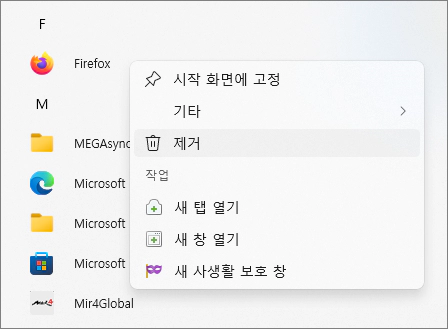
제가 최근에 마이크로소프트 스토어를 통해서 파이어폭스 브라우저 앱을 설치했었죠. 시작 버튼을 클릭하고 모든 앱 목록을 살펴보면서 F 항목에서 설치된 파이어폭스를 찾습니다. 그리고 마우스 우클릭을 해보면 제거라고 보이죠. 클릭하시면 바로 삭제할 수 있어요.

다음은 앱 및 기능 창을 열어서 삭제하는 방법입니다. 앱 및 기능을 열어볼 수 있는 방법은 여러 가지가 있는데 윈도우 10 운영체제와 윈도우 11 운영체제에서 같은 방법으로 진행할 수 있는 것은 작업 표시줄에 돋보기를 클릭하고 앱 및 기능을 입력하여 검색 결과를 클릭하여 실행하는 방법이죠.

앱 및 기능 창 화면에서는 삭제하고 싶은 마이크로소프트 스토어를 통해서 설치한 앱을 찾습니다. 그리고 윈도우 10 운영체제는 마우스 우클릭을 해주시고 윈도우 11 운영체제는 오른쪽에 점 3개 찍혀있는 버튼을 클릭하세요. 그러면 메뉴에서 제거를 선택할 수 있습니다. 이렇게 두 가지 방법으로 마이크로소프트 스토어를 통해서 설치한 앱을 삭제할 수 있어요.
이 글을 공유하기





